Próbáljuk tovább és élvezzük Linux témák, ez alkalomból örömünk volt kipróbálni a sok közül egyet macOS által inspirált témák Nagyon jól sikerült testreszabása. osXFCE amely a választott téma, sikerül testre szabni a arc-flatabulous tisztább felületek elérése érdekében, és nagyszerű konfigurációval is ellátja palló ez biztosan új képet fog adni a mi XFCE asztali környezet.
Mi az osXFCE?
osXFCE egy az XFCE témája ihlette MacOS, tervezte Ian McCausland a téma alapján ív lapos és összekevered őket a saját befejezéseiddel. Az eredeti témát alaposan módosították annak érdekében, hogy kiválóan integrálódjanak vele vala-panel-appmenu és XFCE.
Ez a téma egy deszkakonfigurációval is rendelkezik, amely tökéletesen illeszkedik a stílushoz, aminek köszönhetően az asztali környezet két grafikus elemét kellemes módon kombinálhatja, egészen frappáns eredményeket elérve.
Bár igaz, nem egy olyan téma újít fel a befejezésében, ha hűen tükrözi azt, amit a MacOS kínál nekünk, és amelyeknek a felhasználók, akik a Manzanita családéhoz hasonló asztali számítógépet szeretnének élvezni, adják meg maguknak a lehetőséget és teszteljék osXFCE.
Ezenkívül ez a téma tartalmaz egy kiváló legördülő menüt, ablakvezérlőket, lekerekített sarokhatást, effekteket a gtk alkalmazásokban és extra beállításokat.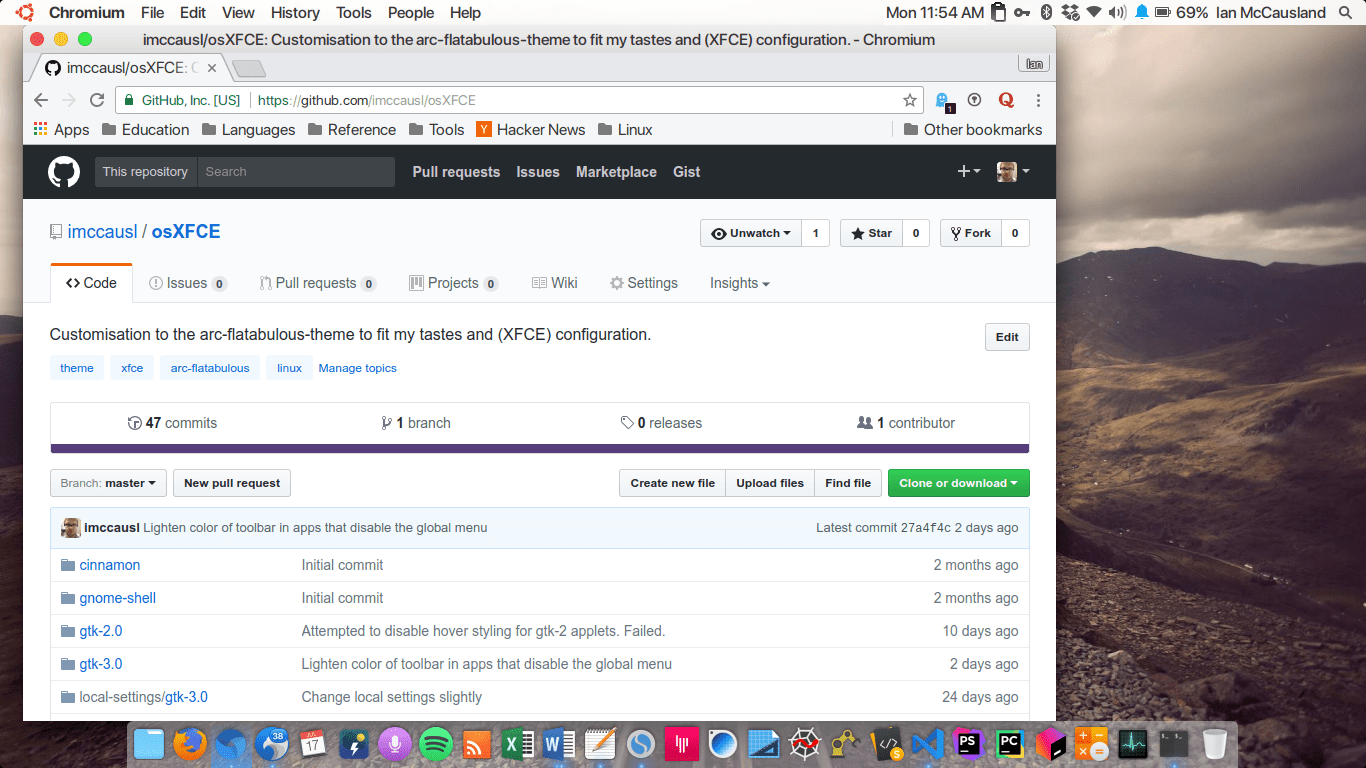
Az osXFCE telepítése
Telepíthetjük ezt a témát a szokásos módon, a manjaro xfce esetében a következő telepítési lépéseket követtem:
- Klónozza a téma tárházát
git clone https://github.com/imccausl/osXFCE.git - Másolás a téma könyvtárba
cp -r ~/osXFCE /usr/share/themes/osXFCE - Másolja az osXFCE deszka konfigurációját az alkalmazás könyvtárába
cp -r ~/osXFCE/plank/flatabOSX-Theme /usr/share/plank/themes/osXFCE
- Válassza ki a megfelelő témát a megjelenésből, futtassa a deszkát és élvezze.
Remélem, hogy ez a témakör egy másik testreszabási lehetőséget kínál az XFCE asztali környezetéhez.
Hatékonyabb a második panel használata, mint a Plank az XFCE-ben.
Hogyan fussak deszkát? Nem meghatározott
Először telepítenie kell a deszkát, az arch linux-ban és a deriváltban olyan egyszerű, mint a következő parancs végrehajtása: yaourt -S plank, más disztrókban a hivatalos adattárakban található, majd a menüből (az alkalmazás parancsikonjában) végrehajtja a deszkát
Nagyon jó cikk ... ..
hé barátom, kipróbáltam a debian 9-en, és minden működik, csak a 2 panelem egyike sem fehéredik fel, van ötleted, hogyan lehet ezt megoldani?
Ha így csinálod, akkor nem indul el automatikusan. Lara, automatikusan futtathatja, ha a konfigurációs központból konfigurálja. A start és session opcióban adja hozzá indításkor futó programként
Problémám van a témával, már kipróbáltam a debian 9 xfce és a manjaro xfce fájlokban, és a panel nem változik fehérre, fekete marad, újraindul és semmi, van valakinek ötlete, hogyan lehetne ezt javítani?
Milyen ikonok?
Helló, lekérdezés?
Hogyan lehet, hogy a Chromiun menük megjelennek a panelen ????
Tud valaki részletesen leírni, hogyan lehet ezt eltávolítani. Nem szeretem vagy nem maradok állandó színek, miután mindent megtettem.
Attól függ, hogy melyik mappát telepítette, ha követte az oktatóanyagot (usr / share / themes), írja be ezt a címet gyökérként, és használja a következő parancsot: rm -r "mappa neve", (idézőjelek nélkül)